So ersetzen Sie Zahlen in Excel: 1. Ersetzen Sie die letzte Ziffer und geben Sie die Formel ein [ =LEFT(E1, LEN(E1)-1)&"Geben Sie hier ein, was Sie ersetzen möchten"]; 2. Ersetzen Sie die letzten beiden Ziffern, geben Sie die Formel ein [=LEFT(E1, LEN(E1)-2)&"Geben Sie hier ein, was Sie ersetzen möchten"].

Die Betriebsumgebung dieses Artikels: Windows 7-System, Microsoft Office Excel 2013-Version, Dell G3-Computer.
So ersetzen Sie Zahlen in Excel:
Wie im Bild gezeigt, am Beispiel von Excel 2013. Wenn Sie die letzte Ziffer der Zahl in Spalte E ersetzen möchten, geben Sie zunächst die obige Formel in eine beliebige leere Spalte in Spalte E ein: =LEFT(E1, LEN(E1)-1)&"Geben Sie ein, was Sie möchten hier Sachen ersetzen". Markieren Sie dann, wie im Bild gezeigt, die untere rechte Ecke, klicken Sie mit der linken Maustaste und halten Sie die Dropdown-Schaltfläche gedrückt, und schon sind Sie fertig. =LEFT(E1,LEN(E1)-1)&"此处输入你想替换的东西"。然后如图,右下方标识,左键点住下拉,就完成了。

如果要替换E列的数字的最后两位,那么首先在E列意外的任意空白栏输入上方公式: =LEFT(E1,LEN(E1)-2)&"此处输入你想替换的东西"

Wenn Um die letzten beiden Ziffern der Zahlen in Spalte E zu ersetzen, geben Sie zunächst die obige Formel in eine beliebige leere Spalte in Spalte E ein: =LEFT(E1, LEN(E1)-2)&"Geben Sie hier ein, was Sie ersetzen möchten ". Markieren Sie dann, wie im Bild gezeigt, die untere rechte Ecke, klicken Sie mit der linken Maustaste und halten Sie die Dropdown-Schaltfläche gedrückt, und schon sind Sie fertig. 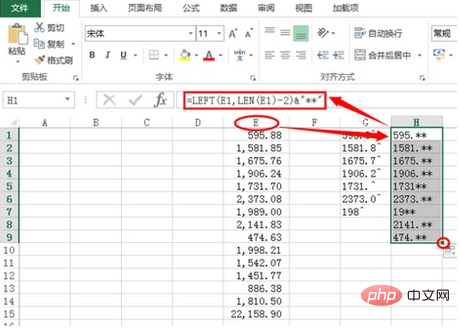
Verwandte Lernempfehlungen:Excel-Tutorial🎜🎜🎜
Das obige ist der detaillierte Inhalt vonSo ersetzen Sie Zahlen in Excel. Für weitere Informationen folgen Sie bitte anderen verwandten Artikeln auf der PHP chinesischen Website!
 Vergleichen Sie die Ähnlichkeiten und Unterschiede zwischen zwei Datenspalten in Excel
Vergleichen Sie die Ähnlichkeiten und Unterschiede zwischen zwei Datenspalten in Excel
 Excel-Duplikatfilter-Farbmarkierung
Excel-Duplikatfilter-Farbmarkierung
 So kopieren Sie eine Excel-Tabelle, um sie auf die gleiche Größe wie das Original zu bringen
So kopieren Sie eine Excel-Tabelle, um sie auf die gleiche Größe wie das Original zu bringen
 Excel-Tabellen-Schrägstrich in zwei Teile geteilt
Excel-Tabellen-Schrägstrich in zwei Teile geteilt
 Die diagonale Kopfzeile von Excel ist zweigeteilt
Die diagonale Kopfzeile von Excel ist zweigeteilt
 Absolute Referenzeingabemethode
Absolute Referenzeingabemethode
 Java-Export Excel
Java-Export Excel
 Der Excel-Eingabewert ist unzulässig
Der Excel-Eingabewert ist unzulässig




